※ 下記はWindows Developer Preview(英語版・32ビット)に基づいて説明しています。
いつも使用しているデスクトップPCであればキーボードから「Win + Rキー」を押して、ファイル名を指定して実行ダイアログに「regedit」と入力することでレジストリエディタを起動しているのですが、タブレットPCではどうしたら良いのかちょっと迷ってしまったので、簡単にメモしておきます。
- 画面右端から左側にタッチしてスライドするとメニュー(チャーム)が表示されるので、「Search」をクリックして検索画面を表示します。
- 検索画面が表示されたら「Apps」をクリックして、検索欄に「regedit」と入力します。
- 自動的に検索されるので、ヒットした「regedit.exe」をタッチすると、レジストリエディタが起動します。
以上で作業は終了です。
タブレットPCでは”Search“を活用することで、スタートスクリーンには表示されないアプリケーションを簡単に実行することができます。


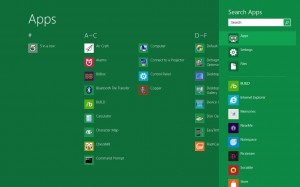
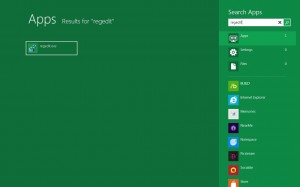


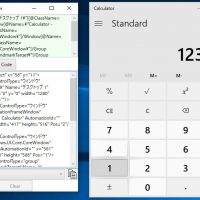














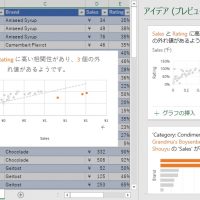
この記事へのコメントはありません。